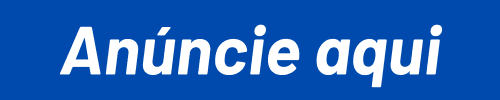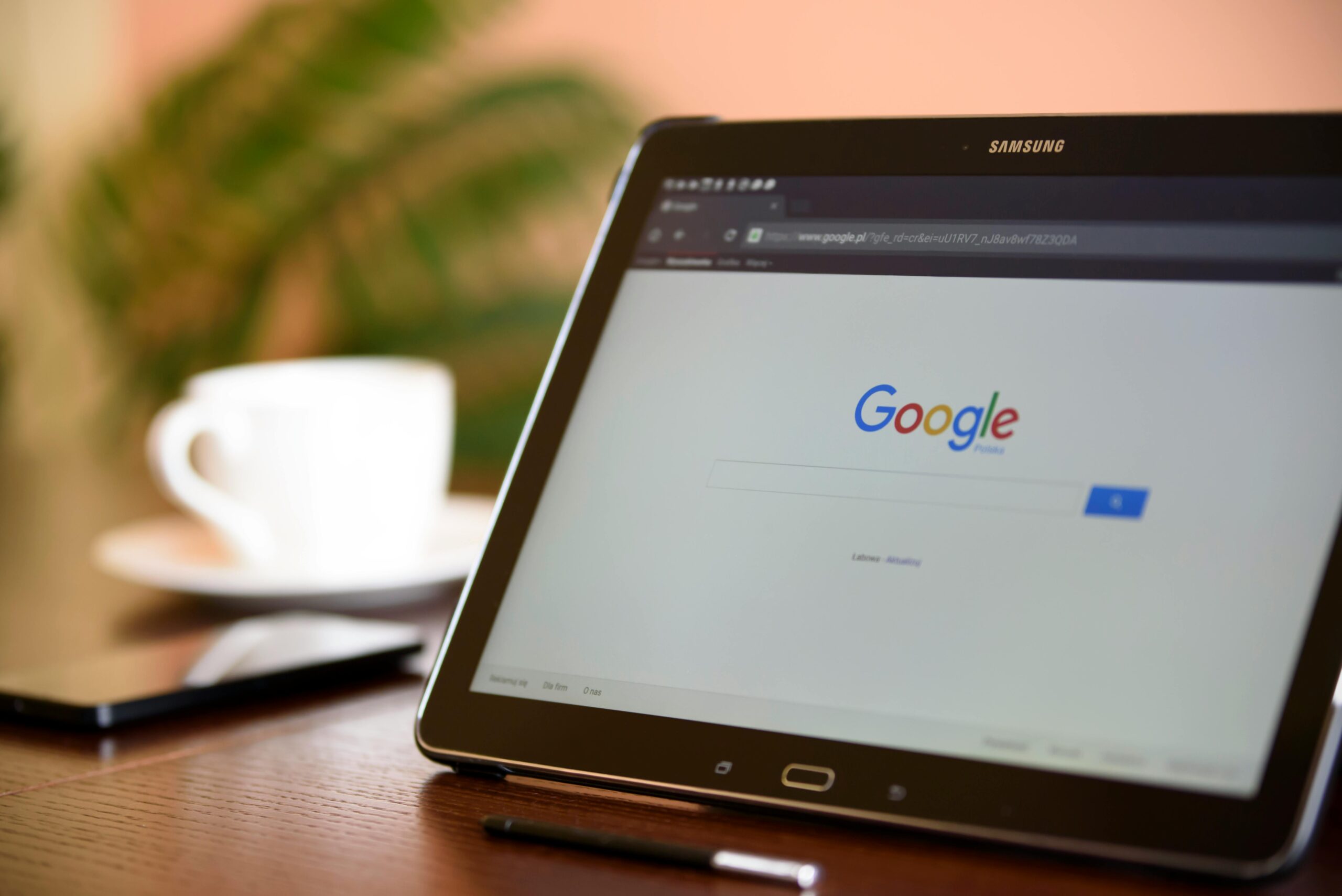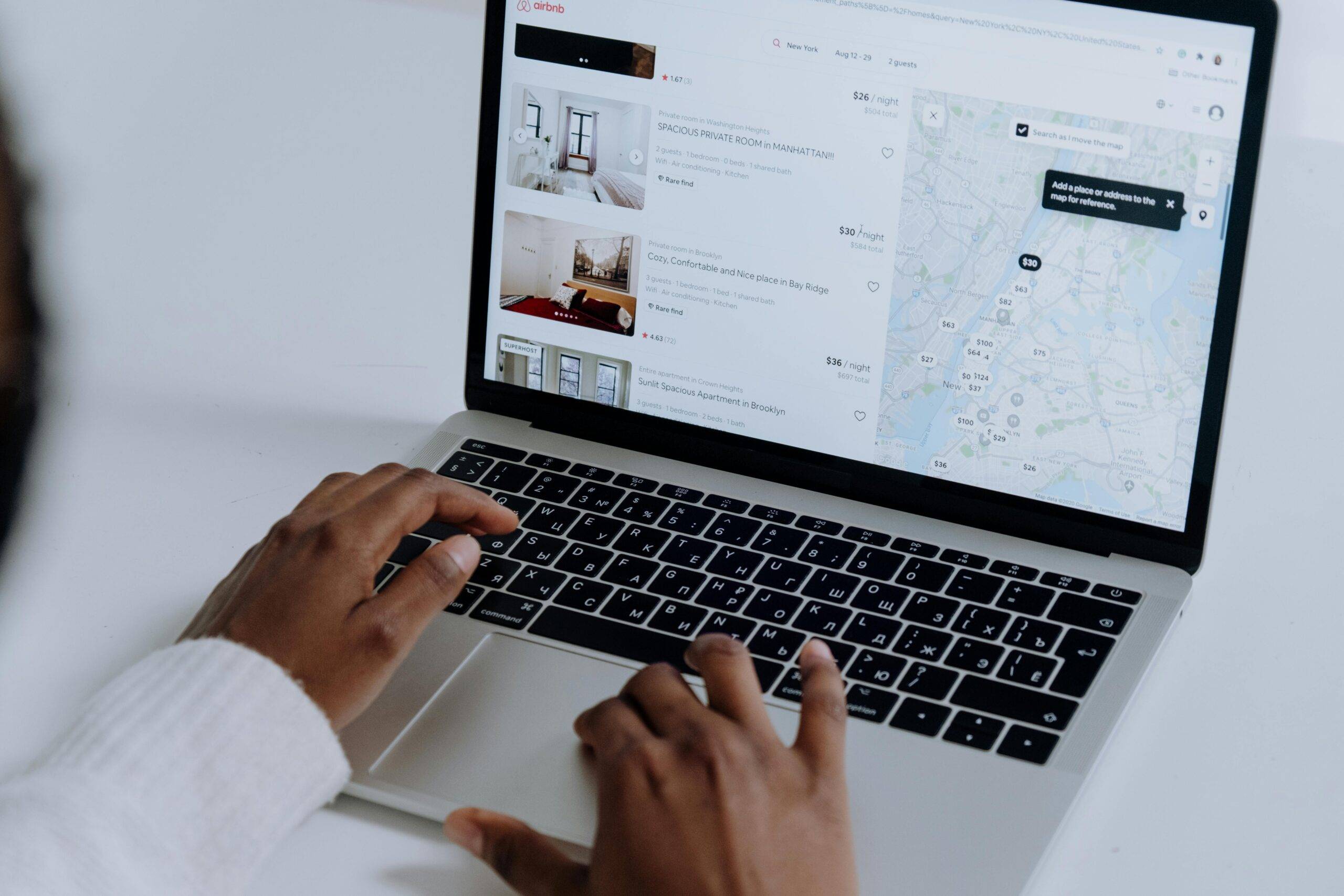
Tirar print no PC é uma tarefa comum, seja para salvar uma imagem, compartilhar informações ou até mesmo documentar algo importante. Embora pareça simples, muitas pessoas ainda não conhecem todas as maneiras possíveis de capturar a tela no Windows. Neste artigo, vamos explorar várias formas de tirar print no PC, usando tanto os atalhos de teclado quanto ferramentas nativas e externas.
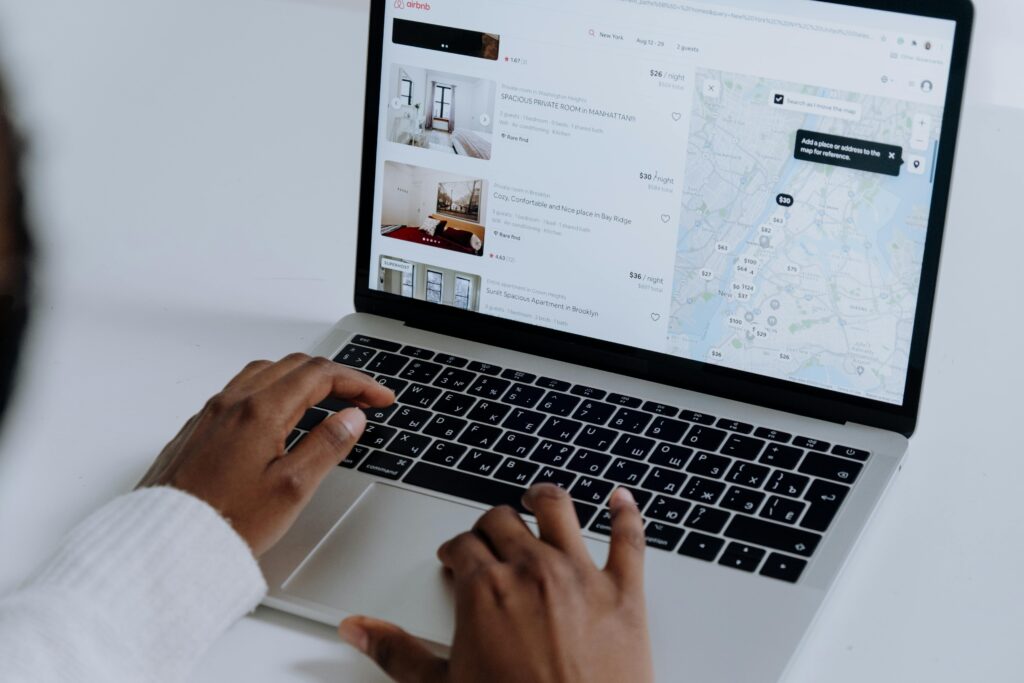
O Que é Um Print de Tela?
Um “print” ou “captura de tela” é uma imagem que mostra exatamente o que aparece na tela do seu computador no momento da captura. Essa funcionalidade é útil para várias situações, como guardar uma conversa, mostrar um erro técnico a um suporte ou salvar uma imagem que não pode ser baixada diretamente.
A seguir, vamos discutir as melhores formas de como tirar print no PC, divididas em métodos nativos do Windows e em ferramentas de terceiros.
1. Atalhos de Teclado Para Tirar Print no PC
A maneira mais rápida e simples de fazer uma captura de tela no PC é através dos atalhos de teclado. O Windows oferece algumas opções práticas que permitem capturar a tela inteira ou apenas uma parte específica.
1.1. Print Screen (PrtScn)
O método mais tradicional e conhecido para tirar print no PC é a tecla “PrtScn” (abreviação de Print Screen), presente na maioria dos teclados. Veja como funciona:
- Capturar a tela inteira: Pressione a tecla “PrtScn”. Isso copia uma imagem de toda a tela para a área de transferência. Depois, basta colar (Ctrl + V) em um programa de edição de imagens, como o Paint, ou diretamente em um documento ou e-mail.
- Capturar uma janela ativa: Pressione “Alt + PrtScn” para capturar somente a janela em foco. Assim como no método anterior, a captura é copiada para a área de transferência e precisa ser colada em algum programa.
- Capturar e salvar automaticamente: Se você estiver usando o Windows 10 ou 11, pressione “Windows + PrtScn” para capturar a tela inteira e salvar automaticamente o arquivo na pasta “Imagens” > “Capturas de Tela”.
1.2. Snip & Sketch (Ferramenta de Captura)
Com o Windows 10, a Microsoft introduziu uma ferramenta chamada Snip & Sketch, que facilita a captura de tela de partes específicas da tela, com opções de edição rápida logo após a captura.
- Capturar a tela com Snip & Sketch: Pressione “Windows + Shift + S”. Isso abrirá um pequeno menu no topo da tela com quatro opções de captura: tela inteira, janela, retângulo ou forma livre. Após selecionar a área desejada, a captura é copiada automaticamente para a área de transferência e você pode editá-la ou salvá-la no aplicativo Snip & Sketch.
Esse método é prático para quem precisa de mais controle sobre a captura e deseja editar a imagem antes de salvar ou compartilhar.
2. Usando Ferramentas Nativas do Windows
Além dos atalhos de teclado, o Windows oferece algumas ferramentas próprias para realizar a captura de tela, tanto no Windows 10 quanto no Windows 11. Aqui estão duas das mais utilizadas:
2.1. Ferramenta de Captura (Snipping Tool)
A Ferramenta de Captura (ou Snipping Tool) é uma aplicação nativa do Windows que permite capturar partes da tela de forma personalizada. Com ela, é possível fazer capturas em formatos retangulares, formas livres ou da tela inteira.
Como usar a Ferramenta de Captura:
- Abra o menu Iniciar e procure por “Ferramenta de Captura”.
- Clique em “Novo” para escolher o tipo de captura: retangular, janela, tela cheia ou forma livre.
- Após a captura, você pode salvar, editar ou compartilhar a imagem diretamente da ferramenta.
A Ferramenta de Captura foi substituída em parte pelo Snip & Sketch no Windows 10 e 11, mas ainda está disponível e funciona bem para quem prefere essa interface.
2.2. Xbox Game Bar
Se você quer capturar imagens de jogos ou vídeos no Windows, a Xbox Game Bar pode ser a solução ideal. Embora seja mais conhecida por gravar a tela, ela também permite tirar prints de maneira rápida.
Como usar a Xbox Game Bar:
- Pressione “Windows + G” para abrir a barra de jogos.
- Clique no ícone da câmera para tirar uma captura de tela da janela atual.
- As imagens capturadas são automaticamente salvas na pasta “Vídeos” > “Capturas”.
Esse método é excelente para jogadores que precisam fazer capturas rápidas enquanto jogam, sem precisar minimizar o jogo ou interromper a experiência.
3. Ferramentas de Terceiros Para Captura de Tela
Além das opções nativas do Windows, existem diversas ferramentas de terceiros que oferecem funcionalidades adicionais para quem precisa de mais controle ou deseja capturas mais avançadas. Aqui estão algumas das melhores opções:
3.1. Lightshot
O Lightshot é uma ferramenta leve e gratuita que facilita a captura de tela de uma forma simples e rápida. Ele permite capturar uma área selecionada da tela e oferece opções para editar, compartilhar ou salvar a imagem de imediato.
Vantagens do Lightshot:
- Permite capturas rápidas de partes específicas da tela.
- Oferece opções de edição e compartilhamento diretamente na interface.
- Armazenamento em nuvem para fácil acesso às capturas.
3.2. ShareX
O ShareX é uma ferramenta de captura de tela mais avançada, ideal para quem precisa de funcionalidades adicionais, como gravação de tela, captura de rolagem (útil para páginas da web longas), e edição avançada.
Funcionalidades do ShareX:
- Captura de tela completa ou parcial.
- Gravação de GIFs ou vídeos da tela.
- Ferramentas de edição e anotação de capturas.
Esse programa é uma excelente opção para profissionais que precisam de ferramentas de edição mais robustas ou que trabalham frequentemente com capturas de tela para tutoriais ou vídeos.
4. Qual Método de Captura de Tela Escolher?
A escolha da melhor maneira de como tirar print no PC vai depender das suas necessidades. Se você precisa de algo rápido, os atalhos de teclado podem ser a melhor opção. Para capturas mais detalhadas e com edição imediata, ferramentas como Snip & Sketch ou Lightshot podem ser mais adequadas.
Por outro lado, se você é um usuário mais avançado ou precisa de funcionalidades específicas, como gravação de tela ou edição robusta, ferramentas como ShareX serão mais úteis.
Conclusão
Agora que você conhece várias maneiras de como tirar print no PC, está pronto para capturar qualquer imagem que precisar, seja para trabalho, estudo ou lazer. Não importa se você prefere atalhos de teclado, ferramentas nativas ou opções de terceiros – com essas dicas, fazer uma captura de tela se torna uma tarefa simples e eficiente.
Lembre-se de escolher o método que melhor atende suas necessidades e aproveite para explorar diferentes opções até encontrar a que mais se adapta ao seu dia a dia.